Come impostare e utilizzare Gestione dispositivi Android
Google Device Manager è stato recentemente annunciato da Google, permettendoti di trovare il dispositivo smarrito e di cancellare i dati archiviati in remoto, in modo simile a Trova il mio iPhone su iOS.
Utilizzando Gestione dispositivi Android
Potresti ricordare che il servizio è stato avviatoè apparso sui dispositivi Android qualche giorno fa, ma non aveva l'interfaccia web adatta, quindi non potevi davvero usarlo. Bene, l'interfaccia è ora qui, quindi hai tutto il necessario per avviare le cose.
Prima di tutto, assicurati che il servizio sia abilitato sul tuo dispositivo Android: vai a Impostazioni> Sicurezza.

Quindi tocca Amministratori dispositivo.
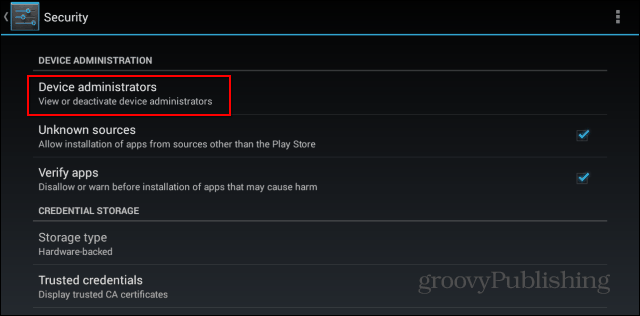
Ora, assicurati che Gestione dispositivi Android sia selezionato.
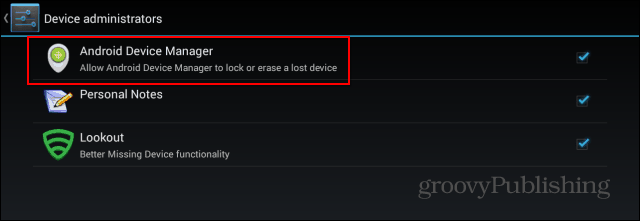
Puoi anche controllare quale Gestione dispositivi Androidè consentito farlo andando su Impostazioni Google sul telefono, quindi su Gestione dispositivi Android. Il menu che troverai lì ti consente di scegliere cosa vuoi che faccia il servizio. Per ottenere il massimo dal servizio, consiglio di selezionare entrambe le opzioni.
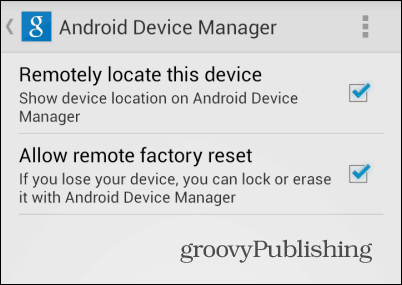
Una volta fatto, vai a questo indirizzo per trovare l'interfaccia web per Device Manger. Prima di poter fare qualsiasi cosa, devi consentire al servizio di utilizzare le informazioni sulla tua posizione.
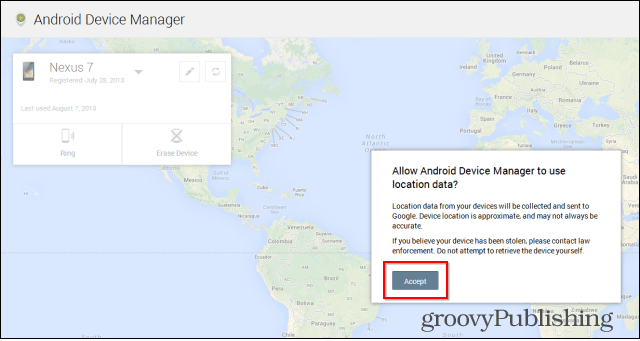
Una volta fatto, vedrai una mappa con la posizione del tuo dispositivo su di essa.
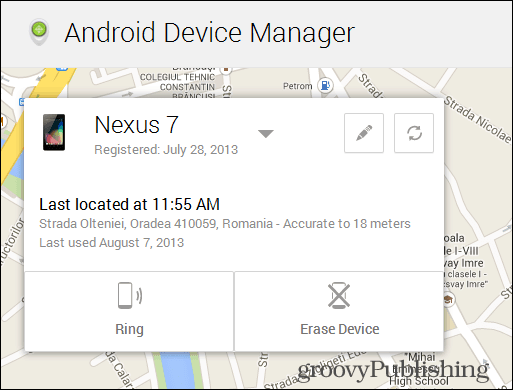
Puoi fare clic sul pulsante di aggiornamento in alto a destralato per ottenere nuovamente la posizione, mentre quello con un simbolo a forma di matita accanto ti permetterà di modificare il nome del tuo dispositivo. Ad esempio, se tu e tua moglie usate entrambi i telefoni LG G2 con lo stesso account Google (quindi non confondete le cose). Lo dico perché ti è permesso gestire più di un dispositivo: l'elenco è disponibile se fai clic sulla freccia accanto al nome del dispositivo corrente.
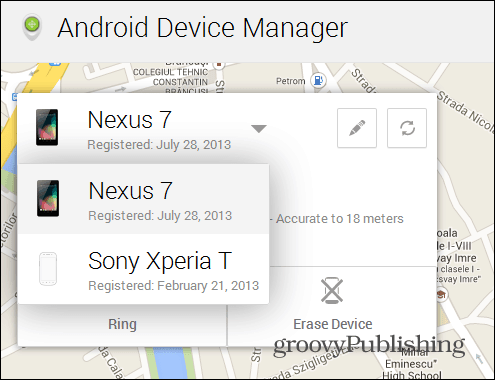
Ora vediamo cosa può fare questo bambino per noi! Prima di tutto, puoi fare clic sul pulsante Suoneria per far suonare il tuo dispositivo fino a quando non viene premuto il pulsante di accensione. Questo è utile quando smarrisci il tuo telefono o tablet in casa e non hai un altro telefono da cui chiamarlo.
Se, tuttavia, sei sicuro di non ottenere il tuodispositivo in qualsiasi momento presto, è possibile premere il pulsante Cancella dispositivo - pensa bene e intensamente prima di farlo. Una volta premuto, dovrai confermare l'azione, come mostrato di seguito, dopo di che verrà eseguito un ripristino delle impostazioni di fabbrica, eliminando tutto sul dispositivo, il che impedisce anche a Android Device Manager di funzionare.
Una cosa interessante da ricordare è che se il dispositivo non è online, il ripristino delle impostazioni di fabbrica viene eseguito nel momento in cui torna online.
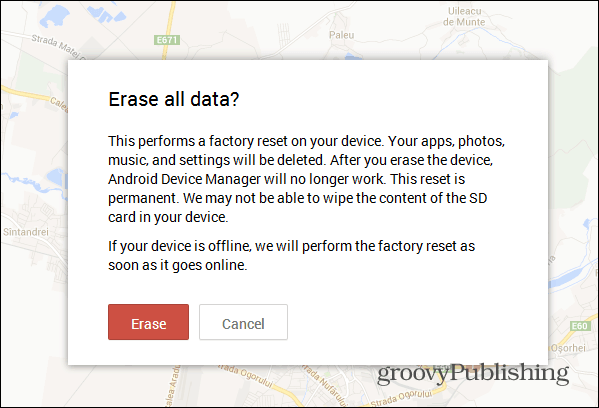
Questa è una funzionalità molto apprezzata che gli utenti iOS apprezzano da anni. Inoltre, nella tradizione di Google, il servizio è facile da usare e funziona esattamente come pubblicizzato.
Hai già usato questo servizio? Lascia un commento e facci sapere!










lascia un commento